该教程包括以下主题:
• 可访问性
• 通过关联工具栏应用标准配合
• FeatureManager 设计树对选择的响应
• 在CommandManager 中包含SmartMates
• 按套索选择项目
• 粘性设置
• 文字和按钮大小
可访问性
某些图标的颜色方案经过更新,使SolidWorks 应用程序更便于色盲患者使用。还提供了更易读取的字体。活动PropertyManager 上的图标使用蓝色,表示您必须在屏幕、面、边线等上面选择的内容。
将蓝色添加到图标。形成强烈的颜色对比,从而使许多患有色盲症的SolidWorks 用户能够分辨图标。还更新了SolidWorks 用户界面主要单元的样式,提供更易读取的字体。打开由Microsoft® 软件公司开发的ClearType® 软件技术,使屏幕上的文字更容易读取。
solidworks可访问性
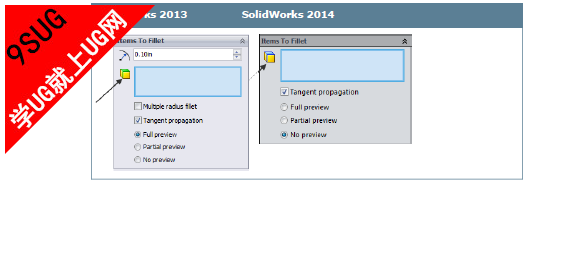
打开ClearType
要打开ClearType:
1. 从Windows 开始菜单中单击控制面板。
2. 单击外观和个性化。
3. 单击显示并在左侧单击调整ClearType 文本。
4. 选择打开ClearType,单击下一步,完成向导。
屏幕上显示的文本将使用易于阅读的新SolidWorks 字体。
通过关联工具栏应用标准配合您可以通过关联工具栏在装配体中应用标准配合。按下CTRL 并选择图形区域中的配合几何体时,该工具栏将会出现。只能使用与选择对应的配合。
solidworks关联性
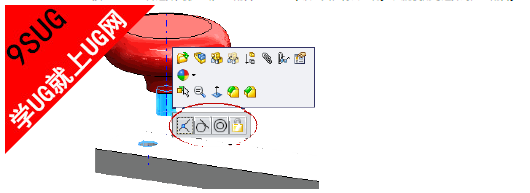
1. 在装配体中按CTRL 并选择要配合的实体。默认配合将在关联工具栏中突出显示。
2. 选择配合。
3. 为距离或角度配合输入配合规格,然后单击。
FeatureManager 设计树对选择的响应
选择图形区域中的项目时,FeatureManager® 设计树展开,滚动至所选项目。如果单击图形区域而不选项目,则会恢复FeatureManager 设计树滚动状态。
solidworks设计树

solidworks设计树特征
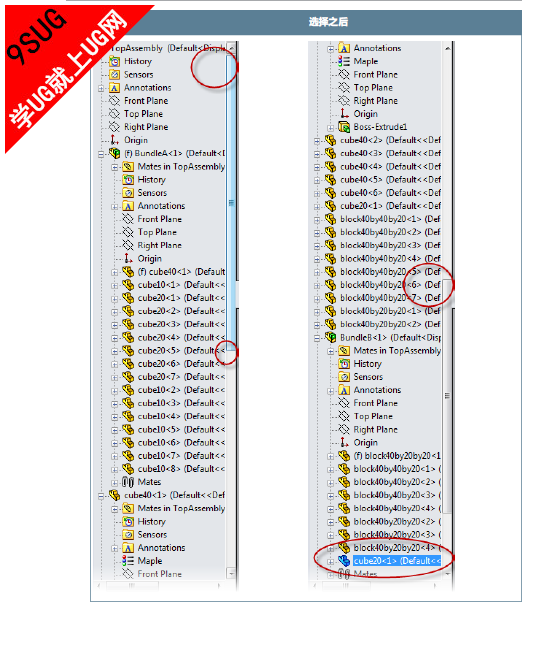
在默认情况下,此行为已开启。要关闭此行为,请单击工具> 选项,选择FeatureManager,然后清除滚动显示所选项目。
在CommandManager 中包含SmartMates,自定义装配体工具栏或装配体CommandManager 时,可以包含SmartMates 命令。
要在CommandManager 中包含SmartMates 命令:
1. 打开一个装配体。
2. 单击工具> 自定义,或者右键单击CommandManager 并选择自定义。
3. 在命令选项卡中,选择装配体。
4. 将SmartMates 命令拖到装配体CommandManager,然后单击确定。
按套索选择项目
您可以使用套索选择图形区域中的项目。您可以按套索选择草图、工程图、零件和装配体中的项目。
要按套索选择打开的文档中的项目:
1. 根据以下某一方法,将默认选择方法设置为套索选择:
• 在图形区域中单击右键,然后单击套索选择。
软件将在套索选择与框选择之间切换默认选择方式。如果在单击右键时框选择可用,而非套索选取,则默认的选择方法已设置为套索选择。
• 单击工具> 套索选择。
• 单击工具> 选项或选项(标准工具栏)。选择显示/选择,对于默认的混合选择方法,选择套索。
2. 拖动指针以选择项目。
您可以按套索选择项目,而不必关闭套索。对于顺时针套索选择,套索仅选择套索循环中包含的项目。对于逆时针套索选择,套索将选择套索循环中的草图实体和套索中的项目。
solidworks套锁

粘性设置
某些选项中的设置会一直存在于所有SolidWorks 会话和版本中,直至您对其进行更改。单击确定或接受PropertyManager 选项之后,某些选项中的设置会保留。
以下选项在所有SolidWorks 会话和版本中一直存在:
单击缝隙控制并为“缝隙控制”对话框键入自定义值时,缝隙控制复选框和您输入的值会一直存在。
缝合曲面PropertyManager
边线法兰PropertyManager 法兰长度 和 法兰位置 下的新设置和您输入的值会一直存在。
孔规格 PropertyManager
您输入的终止条件和深度值会一直存在。(孔向导)
文字和按钮大小
您可以在自定义对话框的自定义选项卡中设置文字和按钮大小。
• 菜单、树项目、对话框和PropertyManagers 中的文字将遵照您的SolidWorks软件或操作系统文字大小选择。
• 您可以设置独立于文字大小的按钮尺寸。
• 较大的按钮尺寸使SolidWorks 软件更容易在高分辨显示屏的机器上运行。
• 对于低分辨率显示屏,对话框会在不适合屏幕显示时自动调整尺寸,并且会自动显示滚动栏。
• 要在平板电脑等触摸界面上使用单元选择,您可以通过选项菜单(“标准”工具栏)设置较大尺寸的按钮和文字。
要查看文字和按钮设置,请单击工具> 自定义,然后在对话框中选择工具栏选项卡。
|